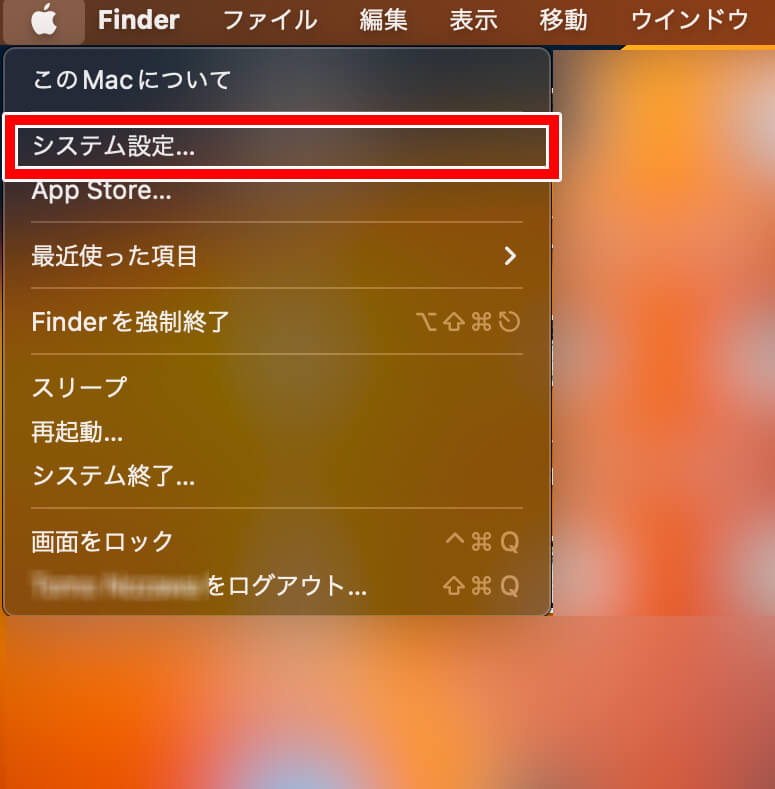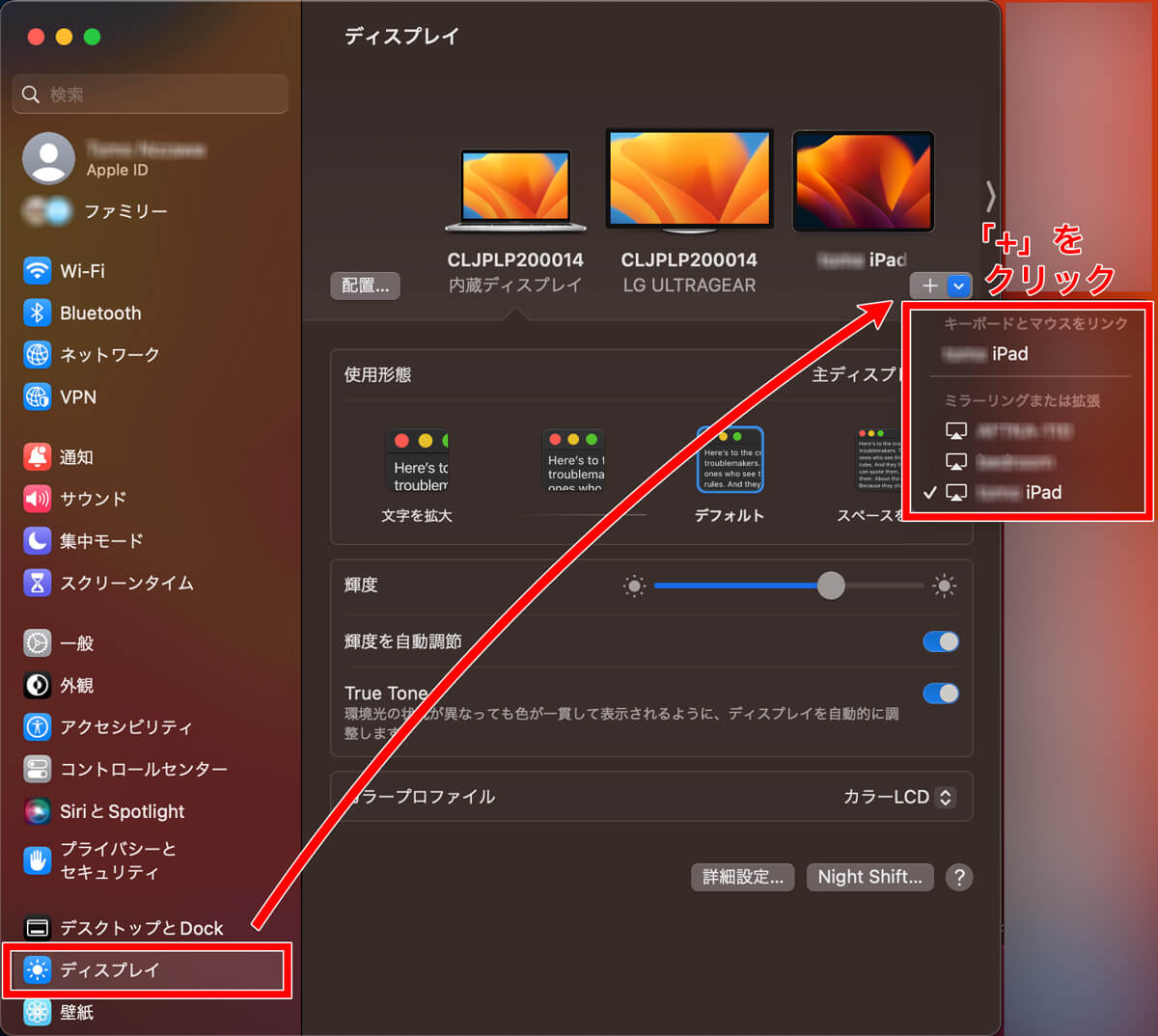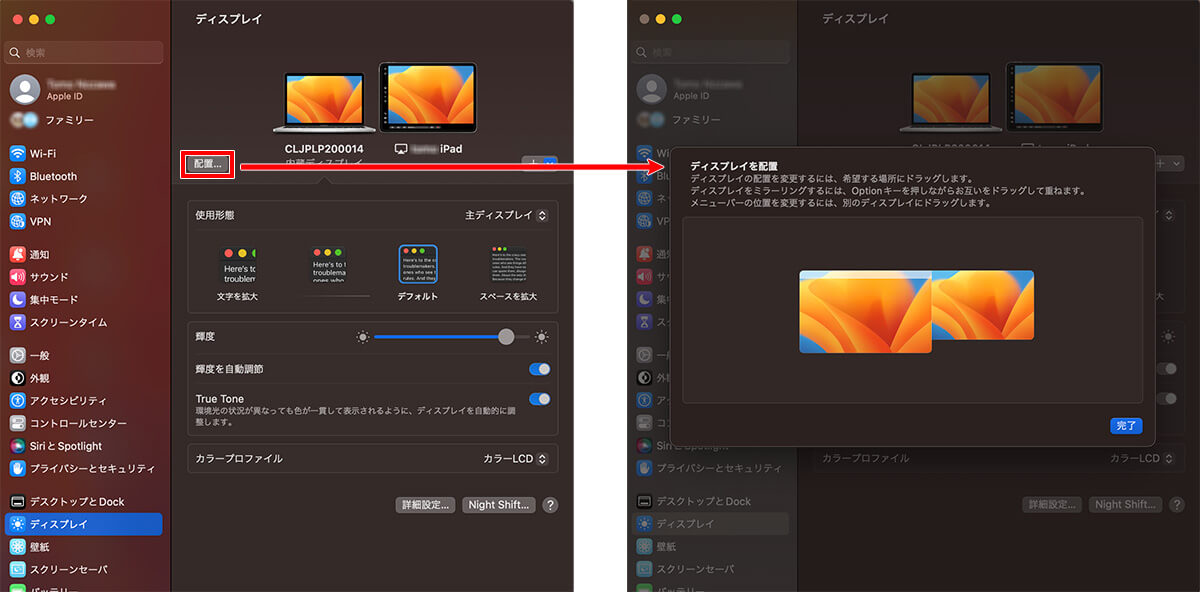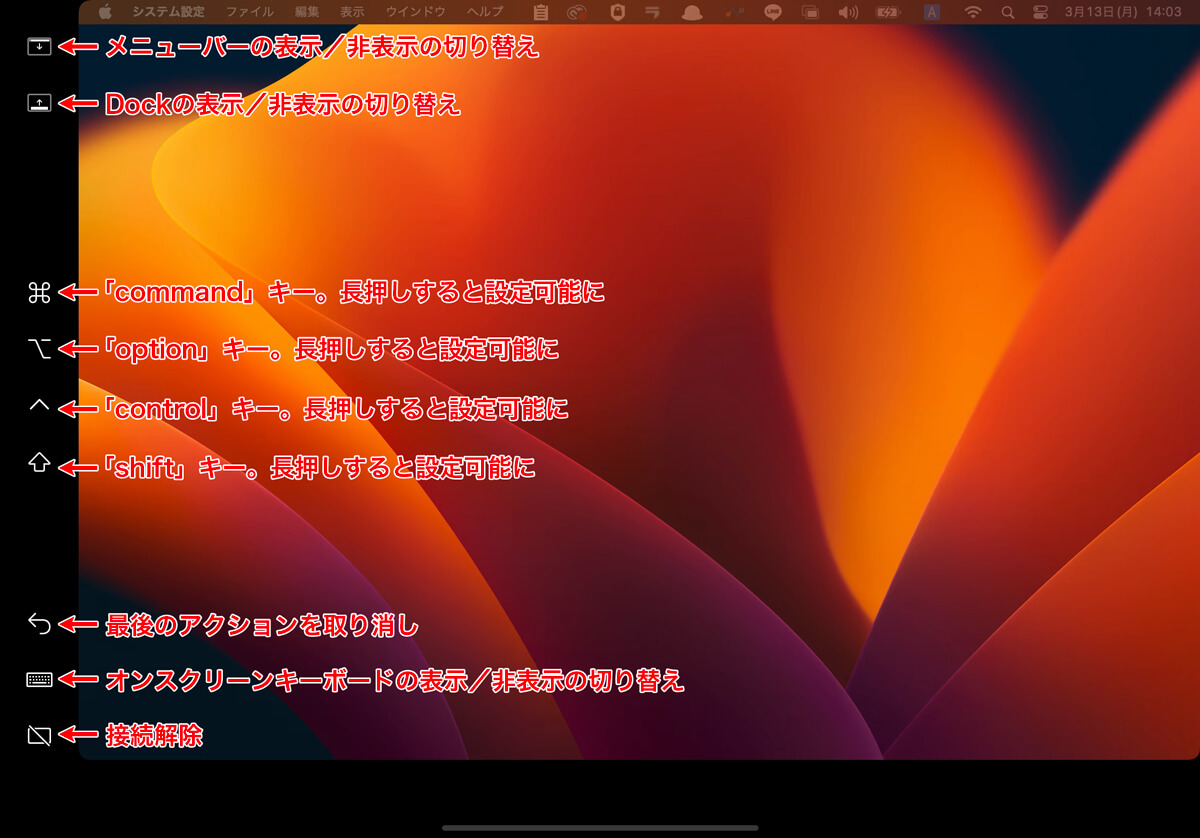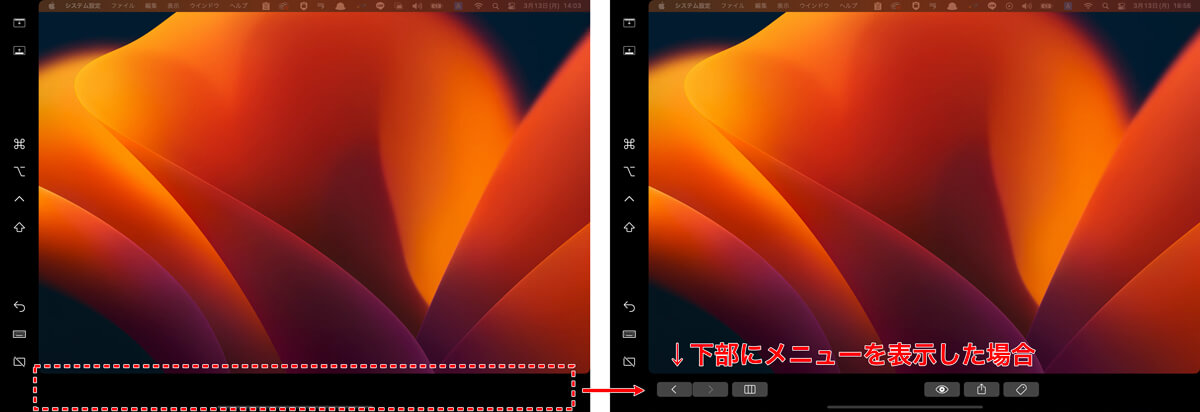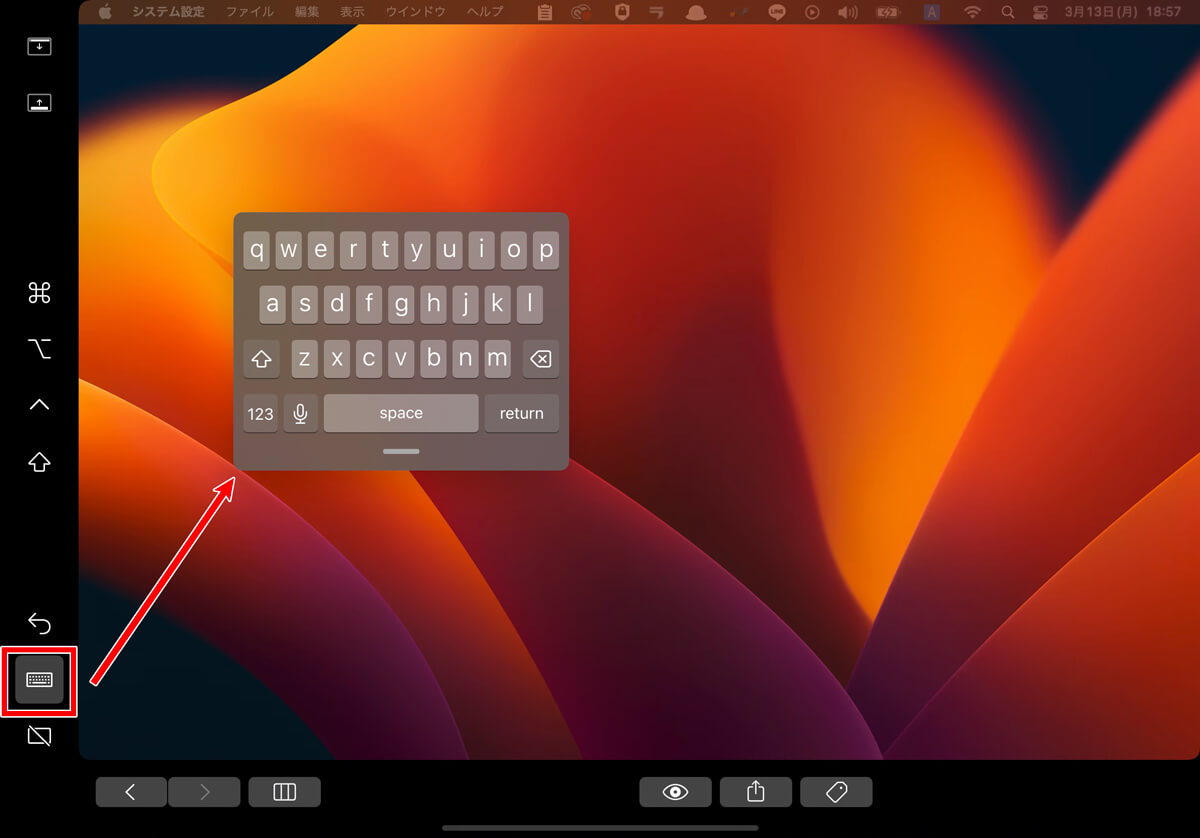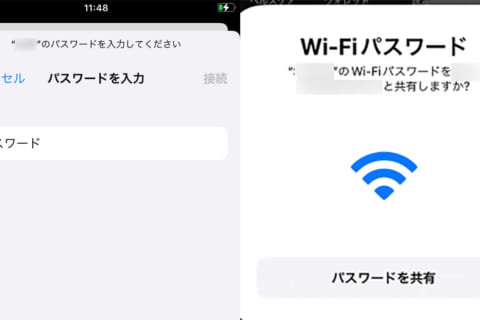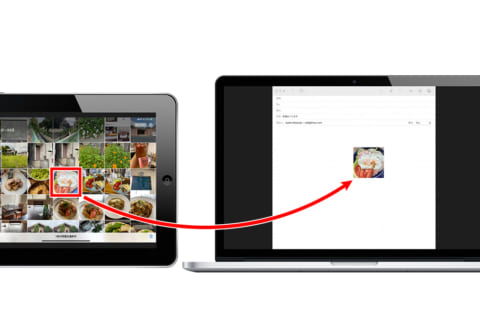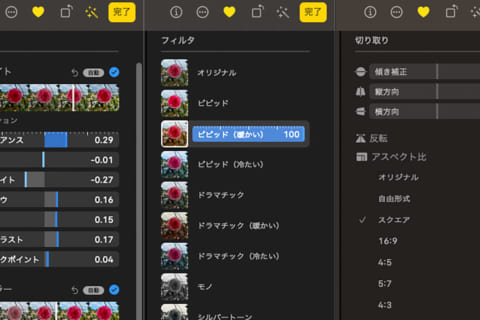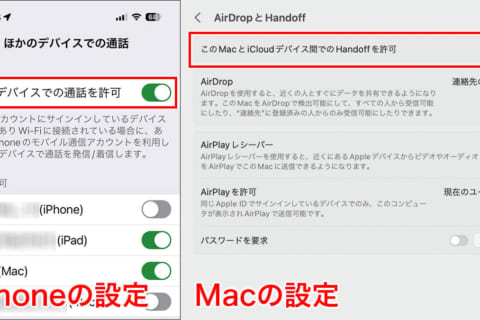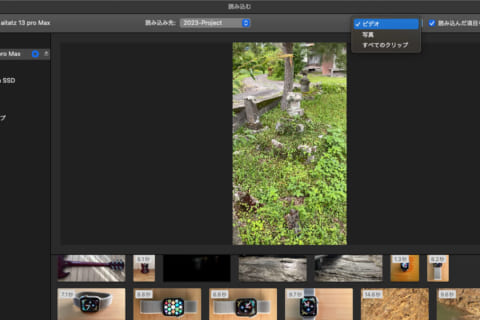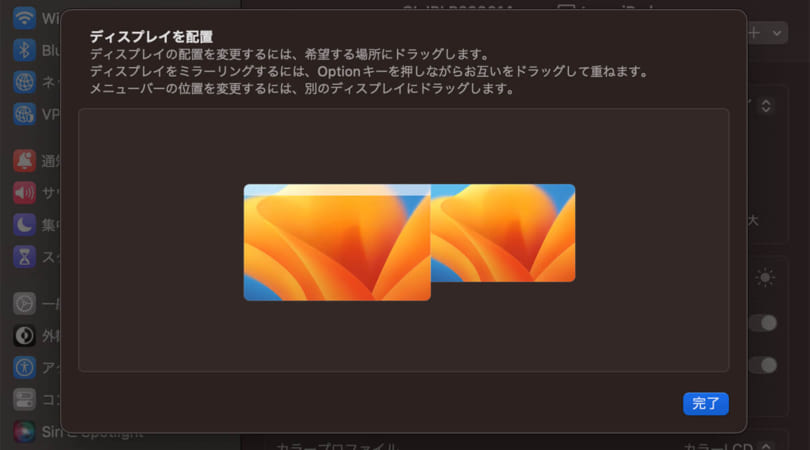
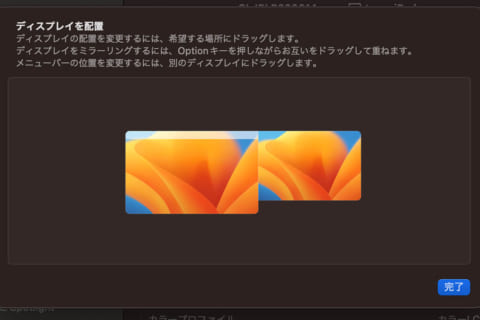
Macのパソコンで作業中、画面にさまざまなアプリケーションを同時に立ち上げるなど並行して複数業務を行っていると、使える画面のスペースが狭くなりがちです。例えば、「外部ディスプレイがあると作業がはかどるのに……」といった状況で、MacパソコンのほかにiPadを持っていれば、「Sidecar(サイドカー)」という機能が便利です。
ここでは、iPadをMacの外部ディスプレイとして使える機能、Sidecarについて解説します。
※本記事では、macOS VenturaをインストールしたMacパソコン、およびiPadOS 16をインストールしたiPadを使用して検証を行っています。
最初に「Sidecar」の利用条件について
iPadをMacの外部ディスプレイとして使う機能は、以前だとサードパーティのアプリケーションに限り、提供されていました。「Sidecar」が登場したため、そうしたアプリを介さず対応可能です。
Sidecarは、macOS Catalina(10.15)以降のmacOS、およびiPadOS 13以降のiPadOSの正式な機能として提供されています。
この機能を利用するための前提条件を確認しましょう。以下に挙げたデバイス、もしくはオペレーティングシステムでの利用を前提とします(2023年3月末現在)。
macOS Catalina以降をインストールした、以下のMacパソコン。
_MacBook Pro(2016年以降に発売されたモデル)
_MacBook Air(2018年以降に発売されたモデル)
_MacBook(2016年以降に発売されたモデル)
_Mac mini(2018年以降に発売されたモデル)
_iMac Pro(2017年以降に発売されたモデル)
_iMac(2015年以降に発売されたモデル)
_Mac Pro(2019年に発売されたモデル)
iPadOS 13以降をインストールした、以下のiPad。
_iPad mini(第5世代以降)
_iPad(第6世代以降)
_iPad Air(第3世代以降)
_iPad Pro(すべてのモデル)
参考:“iPadをMacの2台目のディスプレイとして使う – Apple サポート(日本)”.Apple サポート(公式).2022.
https://support.apple.com/ja-jp/HT210380
上記のマシン状況に加えて、MacとiPadで同じApple IDでサインインされていることと、MacとiPadが接続されている必要もあります。接続については、ワイヤレスならMacとiPadともにWi-FiとBluetoothがオンになっていて、通信圏内にあること。もしくは、USBケーブルでMacとiPadが接続されている必要があります。
Sidecarの開始方法
前提条件をクリアした状態で、実際にSidecarを開始しましょう。Macパソコンを起動して、デスクトップ左上のアップルメニューから「システム設定」を選択します。
「ディスプレイ」を選択して、画面右の「+」ボタンを押し、対象のiPadを選択します。
以上で操作は完了です。これだけで、iPadを2台目のディスプレイとして使用可能となります。
通常の外部ディスプレイと同様、「配置」ボタンをクリックすると、MacのディスプレイとiPadの配置を(左右に)変更可能です。
Sidecar使用時のiPad画面について
Sidecar使用時のiPad画面について説明します。iPad画面の左側に表示されたメニューは、それぞれ以下の内容を実行します。
画面下部にもメニューが表示され、Touch Barの代わりに使用可能です。
左側のメニューについての補足です。左側メニューでは、キーボードの各種キー(「command」キー、「option」キー、「control」キー、「shift」キー)の代わりに使えるアイコンが用意されているほか、必要に応じてオンスクリーンキーボードの表示と操作もできます。
Sidecarを終了する際は、左側メニューの1番下の「接続解除」アイコンをタップしてください。
非常に簡単にiPadを外部ディスプレイとして利用できるため、特に出先の作業環境で外部ディスプレイを必要とする場合、ぜひ活用をお勧めします。
広告クリエイティブや技術、ガジェットなどを取り上げるメディア「ニテンイチリュウ」の運営者であり、現役マーケター。デジタルクリエイティブやデジタルマーケティングに関するメディアで連載を担当してきたほか、各種記事の寄稿が多数。
![NEXMAG[ネクスマグ] パソコン工房](/magazine/assets/images/common/logo.svg)